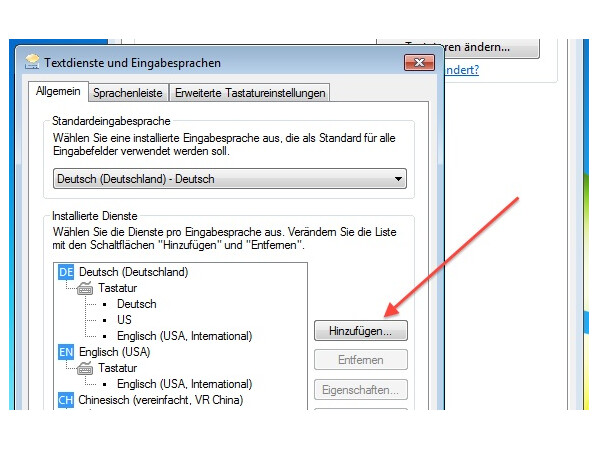Huawei Mate 20 Pro Tastatur Sprache ändern

Hey du! Hast du auch so ein schickes Huawei Mate 20 Pro in der Hand? Super Wahl! Aber... vielleicht hast du dich auch schon gefragt: "Wie ändere ich bloß die Tastatursprache?" Keine Panik, ich helfe dir! Ist einfacher, als du denkst – versprochen!
Stell dir vor, du willst deiner französischen Brieffreundin eine Nachricht schreiben und plötzlich macht deine Tastatur nur noch "QWERTZ"... Nicht gerade très chic, oder? Also, lass uns das schnell ändern, bevor noch jemand denkt, du kannst nur Kauderwelsch tippen. 😉
Die einfache Methode: Direkt in der Tastatur
Okay, hier kommt der Trick: Meistens, aber wirklich nur meistens, gibt es auf deiner Tastatur ein kleines Symbol, das die Sprache anzeigt. Das kann ein kleines "DE" für Deutsch sein, oder ein "EN" für Englisch, oder vielleicht sogar eine kleine Weltkugel.
Halte dieses Symbol einfach gedrückt. Ja, genau! Nicht nur antippen, sondern richtig festhalten. Wie bei einem Liebesbrief, den du nicht loslassen willst! Dann sollte sich ein Menü öffnen, in dem du die gewünschte Sprache auswählen kannst. Voilà! 🎉
Klappt das nicht? Kein Problem, wir haben noch ein Ass im Ärmel!
Der Weg über die Einstellungen (für die Detektive unter uns)
Manchmal versteckt sich die Sprachumstellung etwas tiefer im System. Aber keine Sorge, wir finden sie trotzdem! Wir sind ja schließlich Profis (oder zumindest bald! 😉).
Hier kommt die Schritt-für-Schritt-Anleitung für alle, die es ganz genau wissen wollen:
- Öffne die Einstellungen deines Huawei Mate 20 Pro. Das ist das Zahnradsymbol, das aussieht, als würde dein Handy gerade ein kompliziertes Rätsel lösen.
- Scrolle runter zu "System & Aktualisierungen". Klingt wichtig, ist es auch!
- Tippe auf "Sprache & Eingabe". Hier versteckt sich der Übeltäter!
- Wähle "Tastatur" (oder "Bildschirmtastatur", je nachdem, was dein Handy dir anzeigt).
- Jetzt solltest du eine Liste deiner installierten Tastaturen sehen. Tippe auf die Tastatur, die du gerade benutzt (z.B. "SwiftKey", "Gboard" oder "Huawei Swype").
- Und da ist sie! Die Option "Sprachen" (oder etwas Ähnliches wie "Eingabesprachen"). Tippe darauf.
- Hier kannst du nun deine bevorzugten Sprachen auswählen und hinzufügen. Entferne die, die du nicht brauchst, damit deine Tastatur nicht zu überladen ist. Stell dir vor, es wäre dein Kleiderschrank – nur die Lieblingsstücke!
Fertig! Jetzt sollte deine Tastatur in der Sprache deiner Wahl strahlen. 😎
Bonus-Tipp: Mehrere Sprachen gleichzeitig
Wusstest du, dass du auch mehrere Sprachen gleichzeitig aktivieren kannst? Das ist super praktisch, wenn du oft zwischen verschiedenen Sprachen wechselst. Deine Tastatur wird dann automatisch die Sprache erkennen, die du gerade schreibst (naja, meistens zumindest. Manchmal hat auch dein Handy einen schlechten Tag!).
Um das einzustellen, folge einfach den obigen Schritten und wähle alle Sprachen aus, die du verwenden möchtest.
Was tun, wenn gar nichts funktioniert?
Okay, zugegeben, manchmal zickt die Technik. Wenn du alle oben genannten Schritte befolgt hast und deine Tastatur immer noch streikt, dann versuche Folgendes:
- Starte dein Handy neu. Ja, der Klassiker! Aber oft hilft es wirklich.
- Überprüfe, ob Updates verfügbar sind. Vielleicht gibt es ein Software-Update, das das Problem behebt.
- Setze deine Tastatur zurück. Das ist der letzte Ausweg, aber manchmal notwendig. Gehe dazu in die Einstellungen deiner Tastatur (wie oben beschrieben) und suche nach einer Option wie "Zurücksetzen" oder "Standardeinstellungen wiederherstellen".
Und wenn wirklich gar nichts mehr geht, dann ab zum Handy-Doktor! Aber ich bin mir sicher, dass du das Problem mit dieser Anleitung lösen kannst. 💪
So, jetzt bist du ein echter Tastatur-Sprachen-Änderungs-Experte! Glückwunsch! Und denk dran: Egal welche Sprache du sprichst, das Wichtigste ist, dass du dich verständlich machst. Also, tippe fleißig weiter und verbreite gute Laune! 😊